如何在 Excel 中將頁碼從 2(或不同的數字)開始?
在 Microsoft Excel 中,每當您在工作表中新增頁眉或頁腳時,預設情況下頁碼會從 1 開始。然而,在許多實際情況下——例如,當您列印的文件包含封面、目錄或不需要顯示頁碼的介紹性材料時——您可能希望剩餘頁面的編號從 2 或您選擇的其他數字開始。自訂起始頁碼可以幫助您與其他文件保持一致性,或滿足正式格式要求。本文提供了一個逐步指南,教您如何修改 Excel 中的起始頁碼,讓您可以從第 2 頁或其他需要的頁碼開始編號。
通常,在準備報告、小冊子、作品集等類似文件時需要這種方法,其中第一張列印的工作表要麼被排除在整體頁碼之外,要麼保留給未編號的內容。通過設定頁碼從特定值開始,您可以確保列印的工作表更好地符合所需的輸出格式和讀者期望。下面您將找到更改起始頁碼的方法,以及其應用的注意事項和成功的重要提示。
➤ 在 Excel 中將頁碼從 2(或不同的數字)開始
在 Excel 中將頁碼從 2(或不同的數字)開始
適用於:Excel 2013 及更高版本
此方法將向您展示如何在工作表中插入頁碼並指定任何起始數字,例如 2。這對於以下情況非常有用:例如,第一張列印的工作表作為封面,而您希望編號從第二頁開始。請按照以下步驟操作:
1. 打開您希望更改起始頁碼的工作表。轉到 插入 > 頁眉和頁腳。這使您可以訪問並編輯頁眉或頁腳,頁碼將在此處顯示。
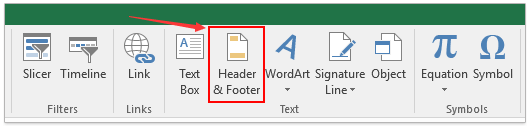
2. 當頁眉或頁腳啟用後,轉到 頁眉和頁腳工具 > 設計 功能區中的標籤。點擊 頁碼 以在當前部分(左、中、右)中插入頁碼字段。
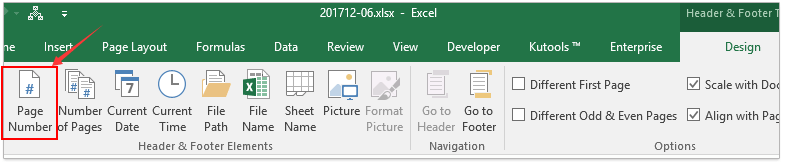
您將看到一個佔位符,指示頁碼將出現的位置。
3. 點擊頁眉或頁腳區域外以退出編輯模式。然後轉到 頁面佈局 > 頁面設置 組,並點擊右下角的啟動箭頭以打開 頁面設置 對話框。
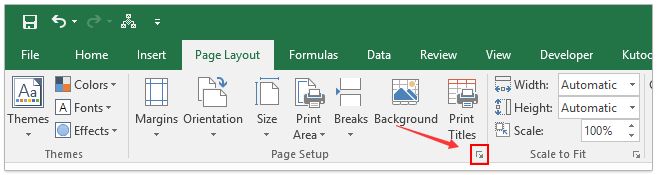
4. 在 頁面設置 對話框中,位於 頁面 標籤下,找到 起始頁碼 欄位。輸入 2 (或您希望的數字)以覆蓋預設值 "自動"。點擊 確定 以應用。
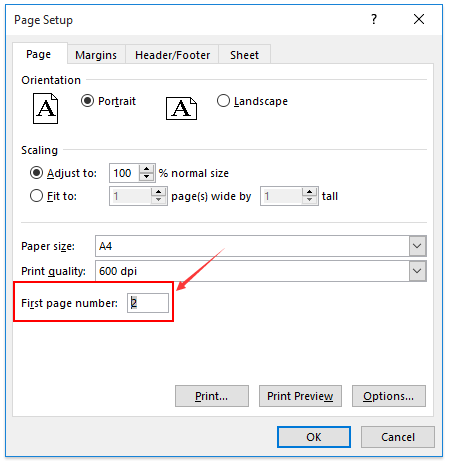
現在,當您使用列印預覽或列印工作表時,頁碼將從 2 開始。此更改僅影響當前工作表。如果其他工作表需要相同的調整,請相應重複這些步驟。
- 自訂頁碼僅適用於活動工作表。
- 在調整起始頁碼之前,先通過頁眉和頁腳插入頁碼。
- 如果稍後刪除了該數字,自訂起始設置仍會保留。
- 使用頁面佈局視圖或列印預覽檢查輸出。
- 確保已更改正確工作表的起始頁碼。
- 確認頁眉或頁腳中存在頁碼字段。
- 如果未顯示,刷新列印預覽或重新啟動 Excel。
- 如果工具不可用,檢查工作表是否受保護。
替代解決方案:使用自訂公式字段實現靈活的頁碼編排
若要顯示自訂編號,如“第 2 頁,共 10 頁”,可將頁眉/頁腳字段與格式化代碼結合起來。對於更進階的需求——例如插入單元格中的值或跨多個工作表自動化處理——您可以使用 VBA 進行批量頁眉/頁腳更新。

使用 Kutools AI 解鎖 Excel 的魔法
- 智能執行:執行單元格操作、分析數據並創建圖表——所有這些都由簡單的指令驅動。
- 自訂公式:生成量身定制的公式,簡化您的工作流程。
- VBA 編碼:輕鬆編寫和實現 VBA 代碼。
- 公式解釋:輕鬆理解複雜的公式。
- 文本翻譯:打破電子表格中的語言障礙。
相關文章:
最佳 Office 生產力工具
| 🤖 | Kutools AI 助手:以智能執行為基礎,革新數據分析 |生成程式碼 | 創建自訂公式 | 分析數據並生成圖表 | 調用 Kutools 增強函數… |
| 熱門功能:查找、選取項目的背景色或標記重複值 | 刪除空行 | 合併列或單元格且不遺失數據 | 四捨五入(免公式)... | |
| 高級 LOOKUP:多條件 VLookup|多值 VLookup|多表查找|模糊查找... | |
| 高級下拉列表:快速創建下拉列表 |依賴型下拉列表 | 多選下拉列表... | |
| 列管理器:添加指定數量的列 | 移動列 | 切換隱藏列的顯示狀態 | 比較區域及列... | |
| 精選功能:網格聚焦 | 設計檢視 | 增強編輯欄 | 工作簿及工作表管理器 | 資源庫(快捷文本) | 日期提取器 | 合併資料 | 加密/解密儲存格 | 按列表發送電子郵件 | 超級篩選 | 特殊篩選(篩選粗體/傾斜/刪除線...)... | |
| 15 大工具集:12 項文本工具(添加文本、刪除特定字符…)|50+ 儀表 類型(甘特圖等)|40+ 實用 公式(基於生日計算年齡等)|19 項插入工具(插入QR码、根據路徑插入圖片等)|12 項轉換工具(金額轉大寫、匯率轉換等)|7 項合併與分割工具(高級合併行、分割儲存格等)|...及更多 |
運用 Kutools for Excel,全面提升您的 Excel 技能,體驗前所未有的高效。 Kutools for Excel 提供超過300 項進階功能,讓您提升工作效率、節省時間。 點此尋找您最需要的功能...
Office Tab 為 Office 帶來分頁介面,讓您的工作更加輕鬆簡單
- 在 Word、Excel、PowerPoint 中啟用分頁編輯與閱讀。
- 在同一視窗的新分頁中打開與創建多份文件,而非開啟新視窗。
- 提升您的生產力50%,每日可幫您減少數百次鼠標點擊!
所有 Kutools 外掛,一次安裝
Kutools for Office 套裝整合了 Excel、Word、Outlook 和 PowerPoint 的外掛,外加 Office Tab Pro,非常適合需要跨 Office 應用程式協同作業的團隊。
- 全合一套裝 — Excel、Word、Outlook及 PowerPoint 外掛 + Office Tab Pro
- 一鍵安裝,一份授權 — 幾分鐘完成設置(支援 MSI)
- 協同運作更順暢 — Office 應用間無縫提升生產力
- 30 天全功能試用 — 無需註冊、無需信用卡
- 最超值 — 一次購買,節省單獨外掛費用